电脑拼音打字方法 电脑上怎么用拼音打出音调
在现代社会中电脑已经成为人们生活中不可或缺的工具之一,无论是工作、学习还是娱乐,电脑都发挥着重要的作用。对于许多人来说,使用电脑打字却是一项令人头疼的任务。特别是对于那些不熟悉拼音打字方法的人来说,更是感到困扰。幸运的是如今的电脑系统已经提供了拼音打字的功能,使得打字变得更加便捷和高效。究竟如何在电脑上使用拼音打字方法,并且正确地输入带有音调的汉字呢?让我们一起来探索这个问题。
方法如下:
1.首先打开搜狗输入法。
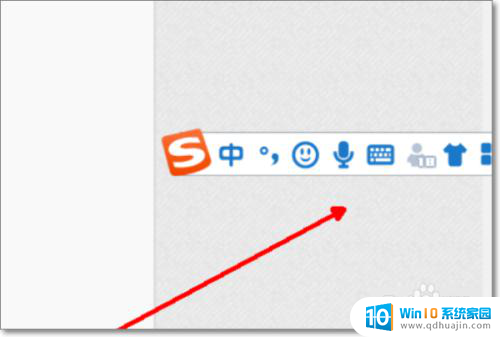
2.然后在工具条上,看到有一个键盘的小图标,点击一下。
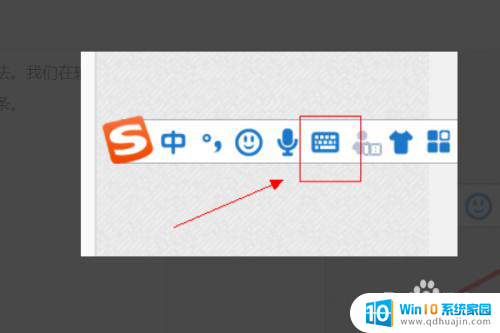
3.这时会弹出一个框,可以看到一个【软键盘】的小图标,点击。
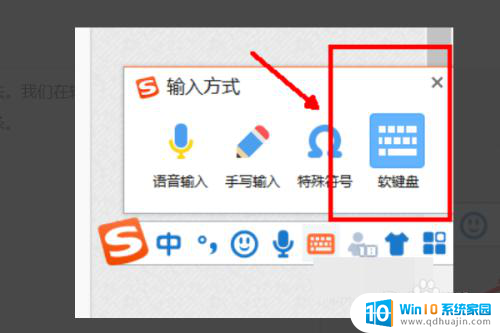
4.这个【软键盘】是平时熟悉的和实际键盘对应的键盘,位置一一对应。可以看到右上角还有一个小键盘的图标,点击一下打开。
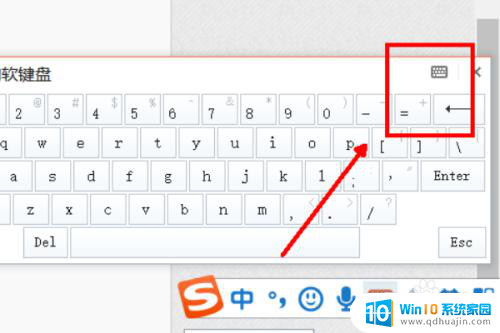
5.点击后上方会弹出一个菜单选项,默认是PCj键盘打勾。选择【拼音字母】。
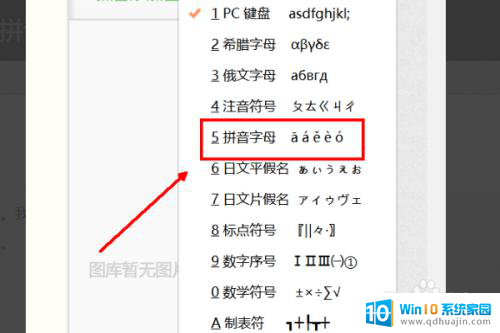
6.这时可以看到软键盘上的字母变成一个带有拼音声调的键盘,点击字母就会有音调出来。这样问题就解决了。
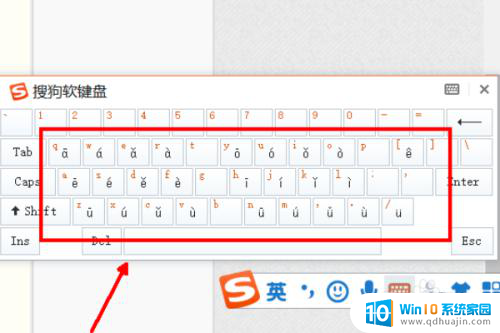
7.总结:
1、首先打开搜狗输入法。
2、然后在工具条上,看到有一个键盘的小图标,点击一下。
3、这时会弹出一个框,可以看到一个【软键盘】的小图标,点击。
4、这个【软键盘】是平时熟悉的和实际键盘对应的键盘,位置一一对应。可以看到右上角还有一个小键盘的图标,点击一下打开。
5、点击后上方会弹出一个菜单选项,默认是PCj键盘打勾。选择【拼音字母】。
6、这时可以看到软键盘上的字母变成一个带有拼音声调的键盘,点击字母就会有音调出来。这样问题就解决了。
以上就是电脑拼音打字方法的全部内容,如果你遇到了相同的问题,可以参考本文中介绍的步骤来进行修复,希望对大家有所帮助。
电脑拼音打字方法 电脑上怎么用拼音打出音调相关教程
热门推荐
电脑教程推荐
win10系统推荐
- 1 萝卜家园ghost win10 64位家庭版镜像下载v2023.04
- 2 技术员联盟ghost win10 32位旗舰安装版下载v2023.04
- 3 深度技术ghost win10 64位官方免激活版下载v2023.04
- 4 番茄花园ghost win10 32位稳定安全版本下载v2023.04
- 5 戴尔笔记本ghost win10 64位原版精简版下载v2023.04
- 6 深度极速ghost win10 64位永久激活正式版下载v2023.04
- 7 惠普笔记本ghost win10 64位稳定家庭版下载v2023.04
- 8 电脑公司ghost win10 32位稳定原版下载v2023.04
- 9 番茄花园ghost win10 64位官方正式版下载v2023.04
- 10 风林火山ghost win10 64位免费专业版下载v2023.04